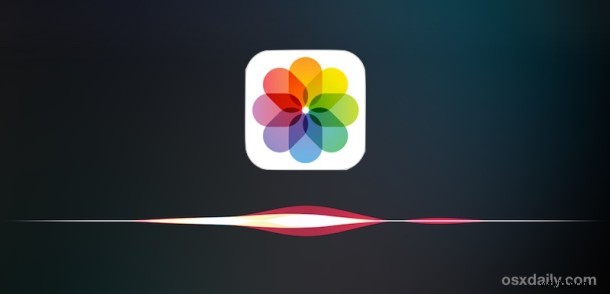
Podczas gdy iPhone i iPad od dawna mogą korzystać z danych lokalizacji przechowywanych na zdjęciach do umieszczania i sortowania zdjęć według lokalizacji, najnowsze wersje systemu iOS pozwalają Siri również na korzystanie z metadanych lokalizacji, zapewniając szybką metodę przeglądania i znajdowania zdjęcia według lokalizacji.
Sztuczka Siri polegająca na wyszukiwaniu według lokalizacji we wszystkich zdjęciach z iPhone'a, iPoda touch i iPada jest łatwa w użyciu :
- Przywołaj Siri jak zwykle, przytrzymując przycisk Początek lub Hej Siri
- Powiedz wyrażenie takie jak „Pokaż zdjęcia z (lokalizacja)”
Siri automatycznie uruchomi aplikację Zdjęcia i posortuje zdjęcia na podstawie podanego parametru lokalizacji.
W przykładzie pokazanym na zrzutach ekranu „Pokaż mi zdjęcia z Santa Rosa California” wyświetla kilka zdjęć zrobionych w pobliżu tej lokalizacji.
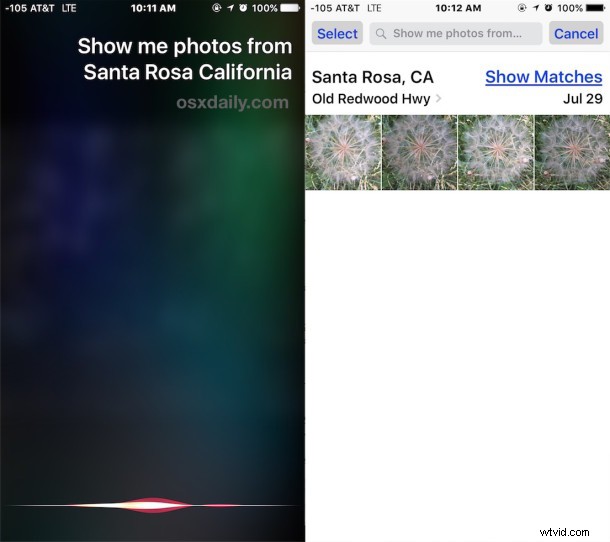
Aby przeszukiwać swoją kolekcję obrazów za pomocą Siri w ten sposób, potrzebujesz systemu iOS 9 lub nowszego na dowolnym urządzeniu obsługującym sprzęt, a także musisz włączyć geolokalizację swoich obrazów z biblioteką zdjęć ze znacznikami geograficznymi. Jeśli wyłączyłeś dane geotagowania GPS w aplikacji iPhone Camera, ta funkcja nie będzie szczególnie przydatna, chyba że zapiszesz inne obrazy na swoim urządzeniu, które są oznaczone geotagami.
Siri nie jest jednak jedynym sposobem przeszukiwania biblioteki obrazów według lokalizacji na iPhonie i iPadzie, ale możesz ręcznie wyświetlać zdjęcia według lokalizacji za pomocą aplikacji Zdjęcia w widoku Albumy.
